이 가이드는 넷플릭스 화질 설정 방법 및 넷플릭스 영상 다운로드 방법에 대해서 정리합니다.
넷플릭스를 시청할때는 대부분 무선랜이나 모바일 인터넷으로 시청하게 되는데요. 일부 인터넷 속도가 보장되지 않는 환경에서는 화질 세팅이 낮아져서 화질이 안좋게 보일 때도 있습니다. 이런 경우에는 강제적으로 최대 화질로 보여지도록 설정하는 것도 가능한데요. 이번 글에서 넷플릭스 화질 설정 방법 및 저장 화질 설정 방법을 알아보도록 하겠습니다.
넷플릭스 화질 설정 방법 및 저장 화질 설정
넷플릭스 화질은 설정으로 설정이 가능합니다. 무선랜으로 시청시에는 자동으로 최대 화질로 설정되기 때문에 따로 설정할 수 있는 방법이 없지만, 5G나 LTE로 넷플릭스를 시청할 경우에는 모바일 사용량의 문제가 있어서 따로 환경설정이 가능합니다.
- 넷플릭스 앱을 실행합니다.
- 화면 오른쪽 아래의 나의 넷플릭스를 선택합니다.
- 다음 화면에서 오른쪽 상단의 메뉴 버튼을 누르겠습니다.
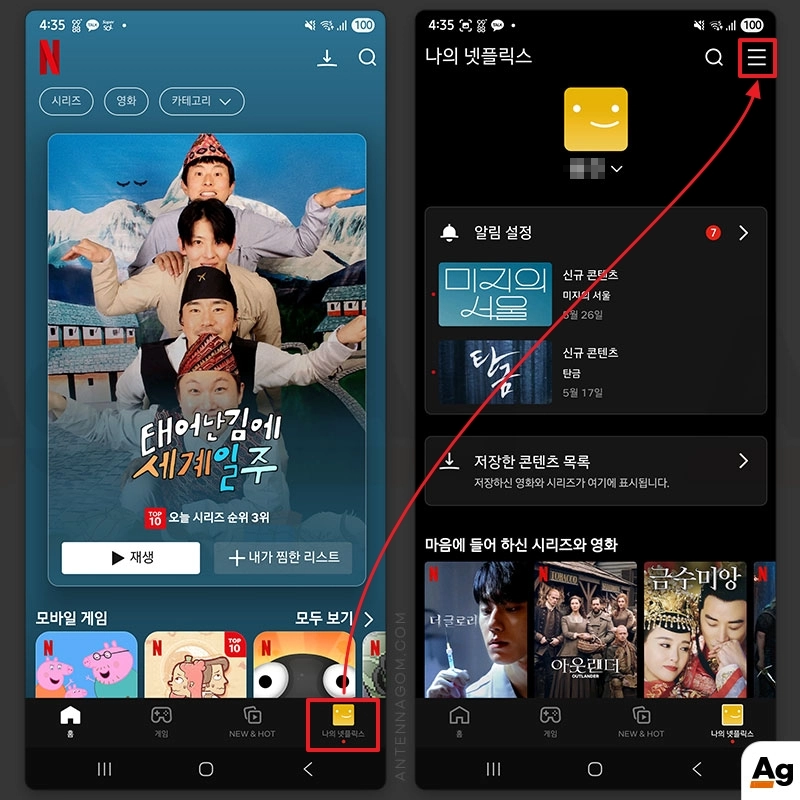
- 팝업 메뉴가 보입니다. 앱 설정을 누르겠습니다.
- 앱 설정에서 모바일 데이터 이용설정을 조절하면 화질을 선택할 수 있습니다. 모바일 데이터 이용 설정을 선택합니다.
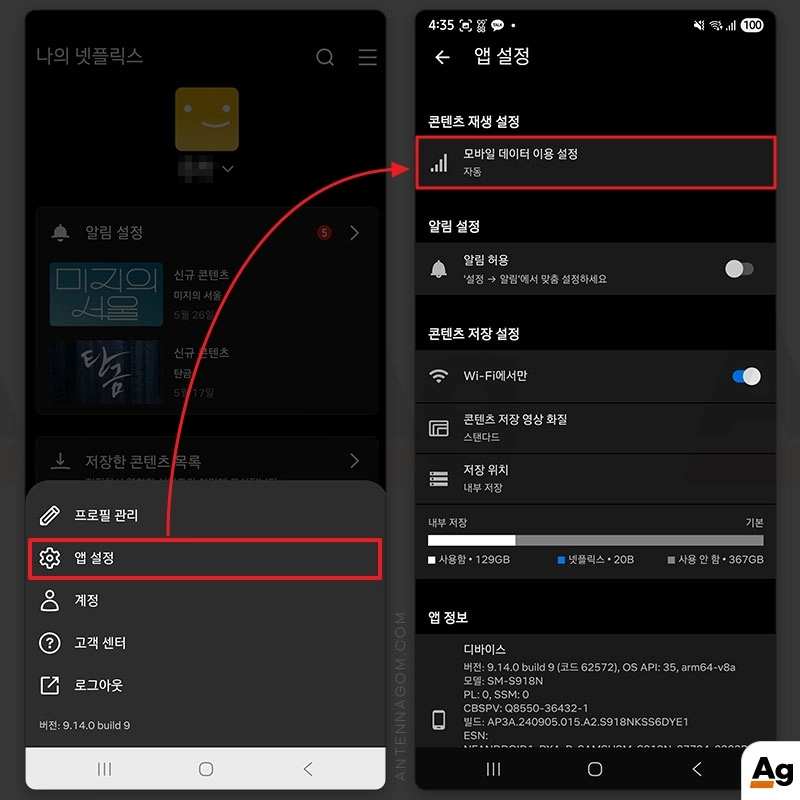
- 모바일 데이터 이용 설정 팝업창이 보입니다. 해당 설정을 데이터 최대 사용으로 선택하면 화질을 가장 좋게 볼 수 있습니다.
자동에 체크가 되어 있어서 모바일 환경에 따라 화질을 자동으로 조정하게 됩니다. 데이터 최대 사용시에는 무제한 요금에 가입되어 있지 않은 경우 데이터 요금이 과도하게 청구될 수 있으니 사용하시는 데이터 요금제를 확인하신 후 사용하시기 바랍니다.
- 다음으로는 콘텐츠 저장 영상 화질을 선택할 수 있습니다. 넷플릭스의 오프라인 저장 기능으로 영상을 다운로드 받고 싶을 때 좀 더 고화질로 다운로드 받고 싶다면 콘텐츠 저장 영상화질을 고화질로 선택합니다.
콘텐츠 저장 영상 화질은 기본이 스탠다드 / 와이파이 연결시에만 다운로드 받는 것으로 설정되어 있습니다. 고화질로 선택 하고 와이파이 연결시 옵션을 해제할 경우 모바일 망으로 고화질 데이터를 다운로드 받느라 과도한 데이터 요금이 청구될 수 있으므로 주의하시기 바랍니다.
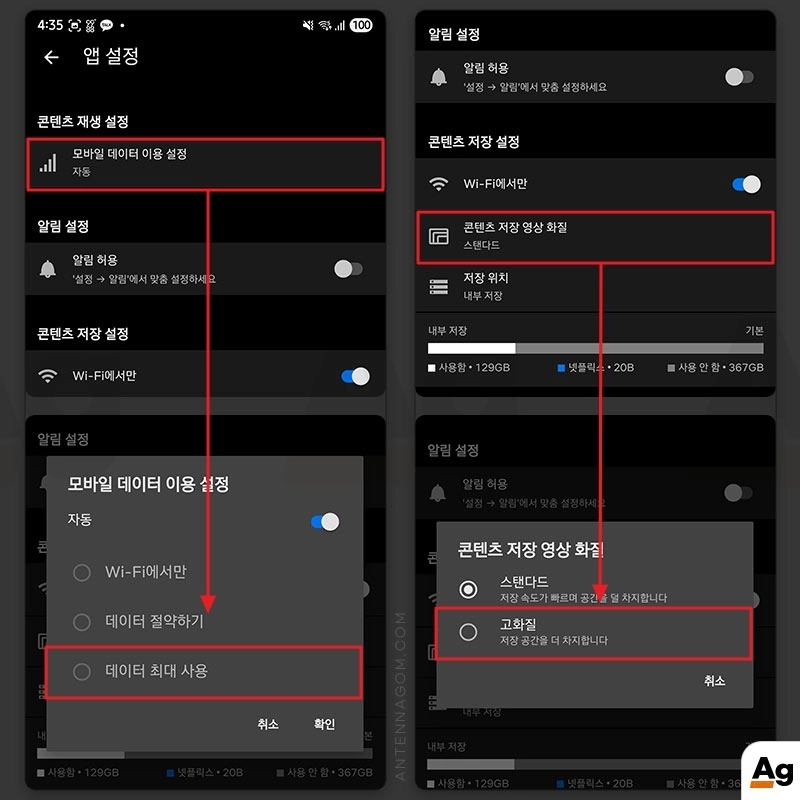
넷플릭스 영상 다운로드 방법
넷플릭스에서는 오프라인 저장하여 인터넷이 안되는 환경이나 또는 외부에서 모바일망을 사용하지 않고 영상을 시청할 수 있도록 다운로드 기능을 기본 제공하고 있습니다.
보고 싶은 컨텐츠의 회차 및 상세정보 화면에서 저장 버튼 또는 다운로드 버튼을 눌러 영상을 저장합니다.
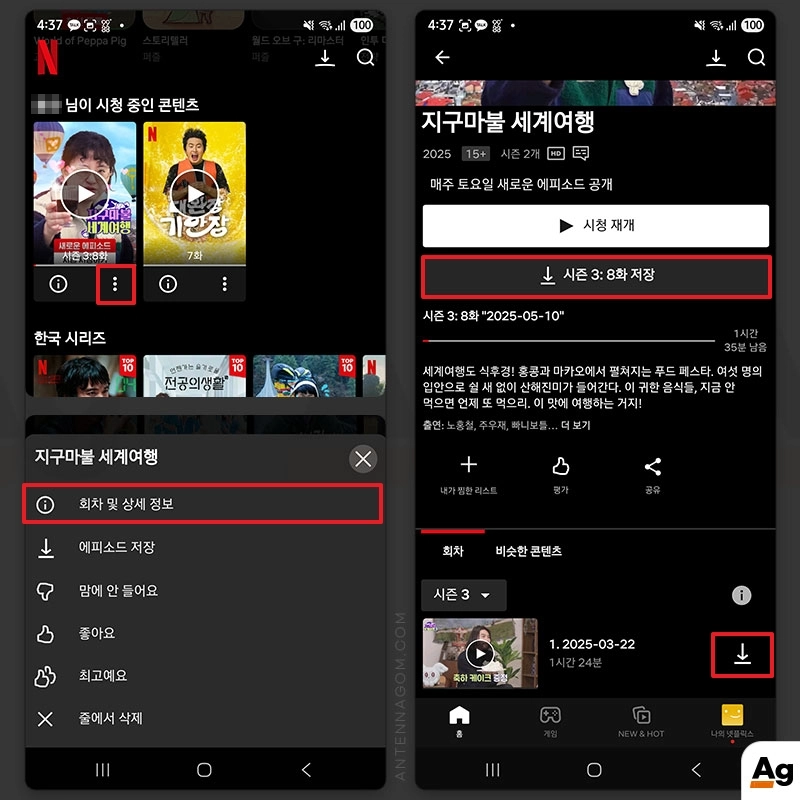
영상이 저장되면 메인 화면의 상단에서 다운로드 버튼을 볼 수 있습니다.
저장한 콘텐츠 목록에서 기기에 저장된 넷플릭스 영상들을 시즌별로 볼 수 있으며, 각각의 회차 영상들도 해당 부분에서 확인이 가능합니다.
만약, 영상을 시청한 후 다운로드된 영상을 삭제하려면 해당 영상을 터치한 후 누르고 있으면 나오는 삭제 버튼을 눌러 삭제가 쉽게 가능합니다.
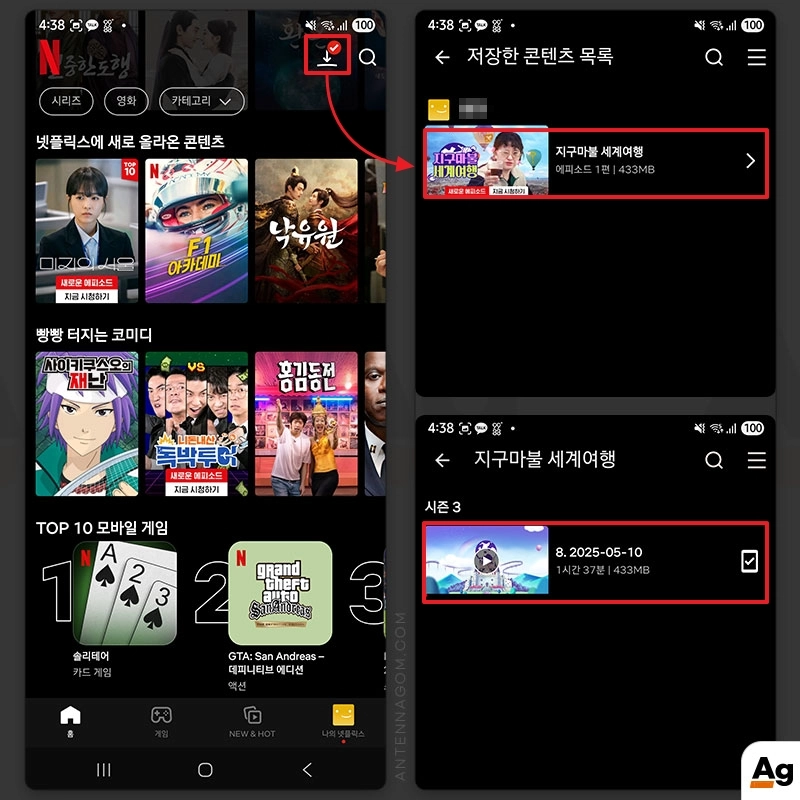
이번 글에서는 넷플릭스 영상 화질 설정 방법 및 넷플릭스 영상 다운로드 방법에 대해서 정리해 봤습니다. 사실 넷플릭스 영상 저장 기능은 그렇게 잘 쓰게 되지 않는데요. 미리 와이파이 무선랜 상태에서 영상을 저장하고 오며 가며 영상을 보게 되면 모바일 요금제를 소진하지 않아도 좋은 화질로 시청이 가능해서 꽤 편리한 기능입니다. 지금까지 써보지 않으셨다면, 활용해보시기 바랍니다.




